- 1- Fazer um gradiente escolhido para o
- Foreground
#7b733c e no background #e5d5d1 conforme print
-
-
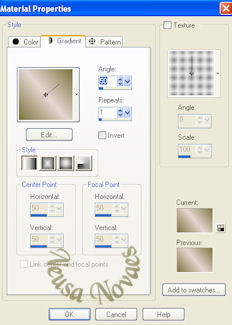
- 2- Abra uma
transparência de 650 x 450 px.
-
- 3- Preencha com
seu gradiente
-
- 4- Effects >
Edge Effect > Enhance
-
- 5- Effects >
Edge Effect > Enhance More
-
- 6- Adjust >
Sharpness > Sharpen More
-
- 7- Layers > new
Raster layer
-
- 8- Selections >
Load/Save Select > Load Selection From Alpha = Selection #3
- Observ:- Quem
usa PSPX2 utilize Alpha_Neusa_Jade e quem
- usa PSP9
Alpha_Neusa_Oriental
9-
Preencha com a cor clara de seu gradiente e retire a seleção
10- Effects > Distortion > Pollar Coordinates = Retangular e Wrap
11- Plugin Italian Editors > Mosaico conforme print
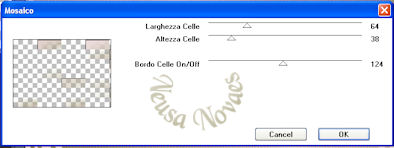
12- Effects > Edge Effect > More
13- Layers > Duplicate
14- Image > Mirror
15- Image > Flip
16- Image > Free Rotate conforme print
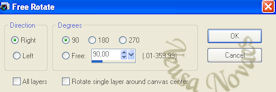
17- Plugin Tronds > Golderizer Opacity = 50%
18- Layers > Merge > Merge Visible
- 19- Repita item
8 = Selection #1
-
- 20- Preencha
com a cor escura de seu gradiente
-
- 21- Selections >
Modigy > Contract = 2
-
- 22- Edit > Cut
-
- 23- Preencha com
a cor clara de seu gradiente
- 24- Effects >
Texture Effect > Texture conforme print
-
-
- 25- Layers
> New Raster Layer
-
- 26- Repita
item 8 Selection = 2
-
- 27- Preencha com
cor escura de seu gradiente
-
- 28- Retire
seleção
-
- 29- Effects >
Texture Effect > Texture
-
- 30-
Aplique a mask anexa com invert marcado
- 31- Delete mask
-
- 32- Layers >
merge > Merge group
-
- 33- Aplicar drop
shadow positivo e negativo conforme print
-
-
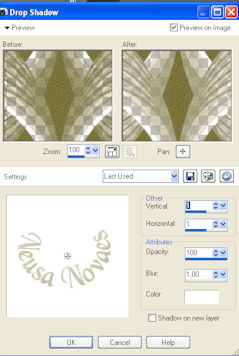
-
- 34- Abra seu tube
dos diamantes
-
- 35- Edit > Copy
-
- 36- Paste as new
layer no centro da mask
-
- 37- Aplique drop
shadow leve
-
- 38- Layers > Merge >
Merge visible
-
- 39- Image > Add
border = 1 cor escura
-
-
40- Image > Add
Border = 2 cor background
-
-
41- Image > Add
border = 1 cor escura
-
- 42-
Abra seu tube oriental
-
- 43-
Edit > Copy e paste as new layer, posicione-a a esquerda da tag
-
-
44- Layers >
Duplicate
-
-
45- Image > Mirror
-
- 46-
Enfeite a gosto
-
-
47- Layers > Merge >
Merge Visible
-
- 48- Assine
-
- 49- Adjust >
Sharpness > Sharpen ou Enhance Photo > One Step Photo Fix
-
-
50- Salve como jpg, sua tag.
-
-
Pronto, gostou?
-
- Gostaria de ver
seu trabalho pronto, para isso envie-me para que
eu possa expor em minha galeria de
trabalhos de amigos,
coloque o nome da Tag e
qual a versão do seu PSP.
-
- Espero
sinceramente que tenhas gostado do efeito.
- Beijos Neusa
-
- ** Tutorial criado por
Neusa Novaes **
- 23 de março de 2009
-
-
- Direitos autorais
reservados
- Proibido repasse total ou
parcial
-
-
-
 Créditos
Créditos

-
- Tube
TCH-FAN-Cornacchia-003
- Tube
TCH_Tuto_Pot_Diamant
-
-
-
-